Ръководство за начинаещи за използване на Blender

Инструкции за използване на Blender за начинаещи, лесни стъпки за работа с 3D софтуер, който предлага мощни инструменти за графичен дизайн.
Номерирането на слайдове в PowerPoint е полезно при дълги презентации. Ето как да добавяте и премахвате номера на слайдове в Microsoft PowerPoint .

Как да номерирате слайдове в PowerPoint
Номерирането на страници в PowerPoint е лесно и просто. По-долу са дадени подробни инструкции стъпка по стъпка.
1. Отворете PowerPoint на работния плот.
2. Отворете презентацията, в която искате да номерирате страниците в PowerPoint.
3. Щракнете върху раздела Вмъкване в областта на лентата.
4. След това щракнете върху Горен и долен колонтитул .
5. В диалоговия прозорец, който се появява, проверете Номер на слайд .
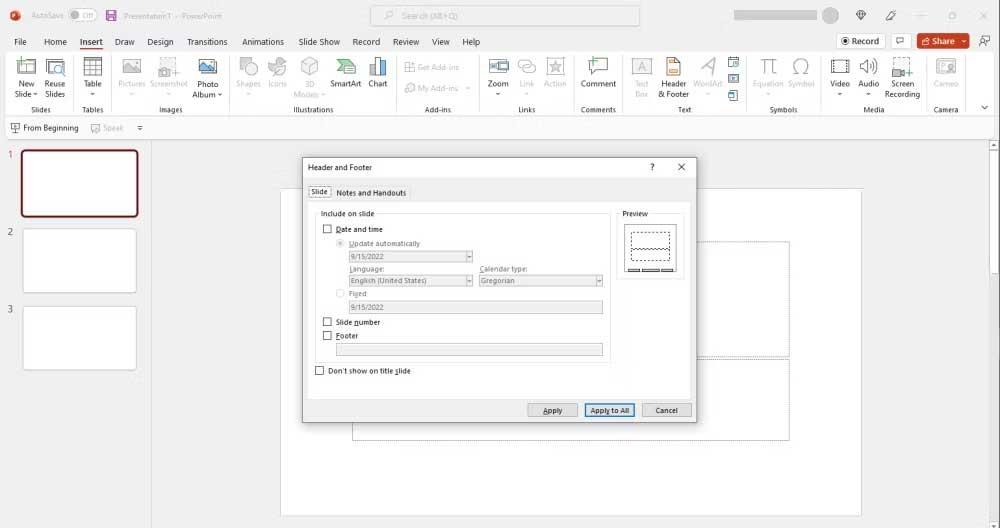
6. За да добавите само номера на страници към текущия слайд, щракнете върху Приложи .
7. За да номерирате всички страници, щракнете върху Приложи към всички .
8. Ако първата страница служи и като заглавна страница, определено няма да искате да номерирате страницата тук. За да избегнете това, просто поставете отметка в квадратчето Не показвай на заглавния слайд .
По някаква причина не ви харесва текущата позиция за номериране на слайдовете? Можете лесно да промените позицията му по желание. Можете да направите това по два начина.
1. Отидете до този номер на слайд и щракнете върху него, когато видите иконата с кръст.
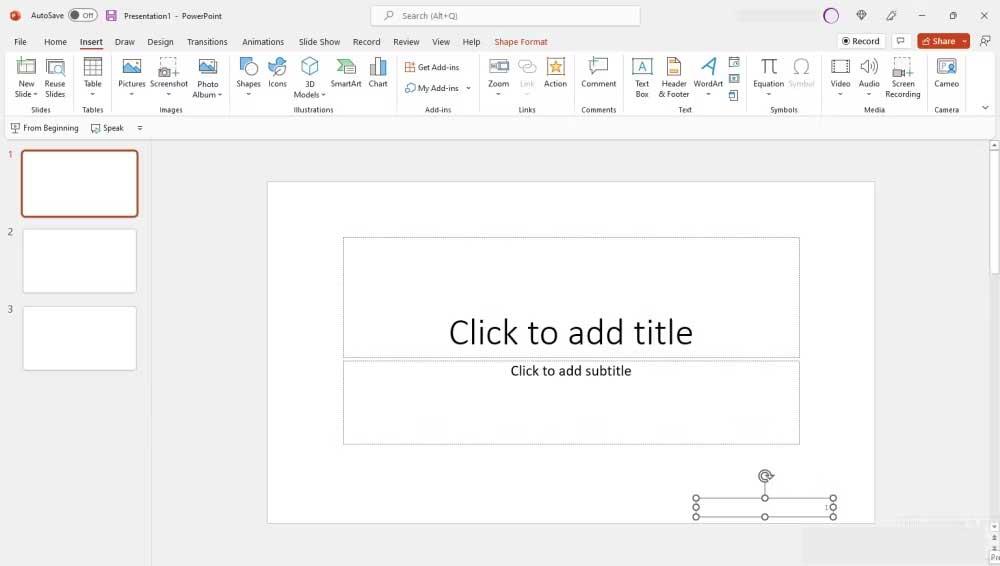
2. Сега плъзнете полето за плъзгане с номера до желаната от вас позиция. Може да е горният, долният колонтитул или дори страничните таблици.
1. Щракнете върху полето Номер на слайда .
2. Отидете до лентата и щракнете върху раздела Изглед .
3. Върнете се назад и щракнете върху Slide Master .
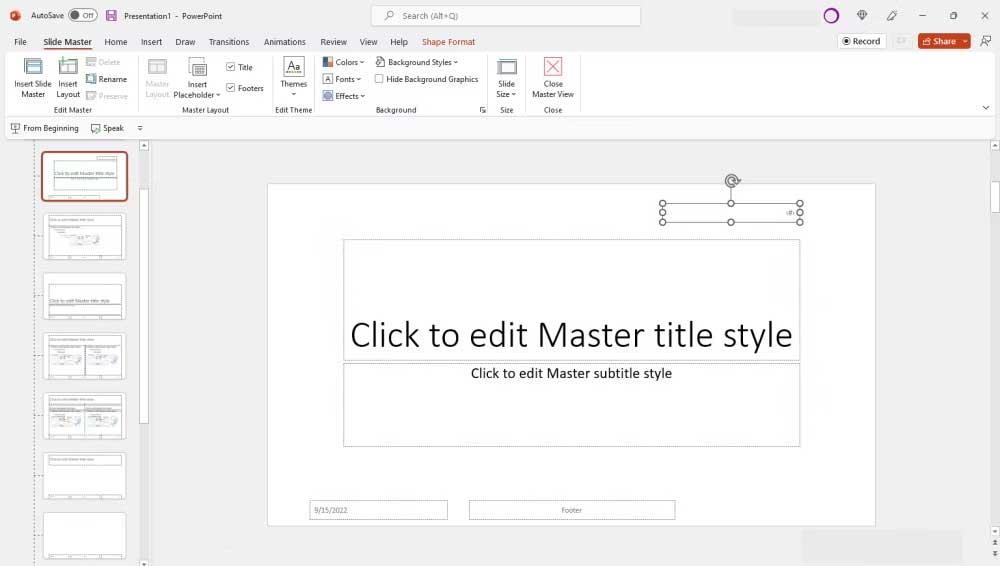
4. Сега плъзнете полето Номер на слайд до желаната позиция.
5. Когато приключите, щракнете върху Затваряне на основния изглед .
Можете да промените стила, размера и цвета на шрифта на номерата на слайдове в PowerPoint. Можете дори да използвате специални знаци като римски цифри, китайски, иврит... За да направите това:
1. Щракнете върху полето Номер на слайда .
2. Изберете или маркирайте номера на слайда в това поле, като щракнете двукратно.
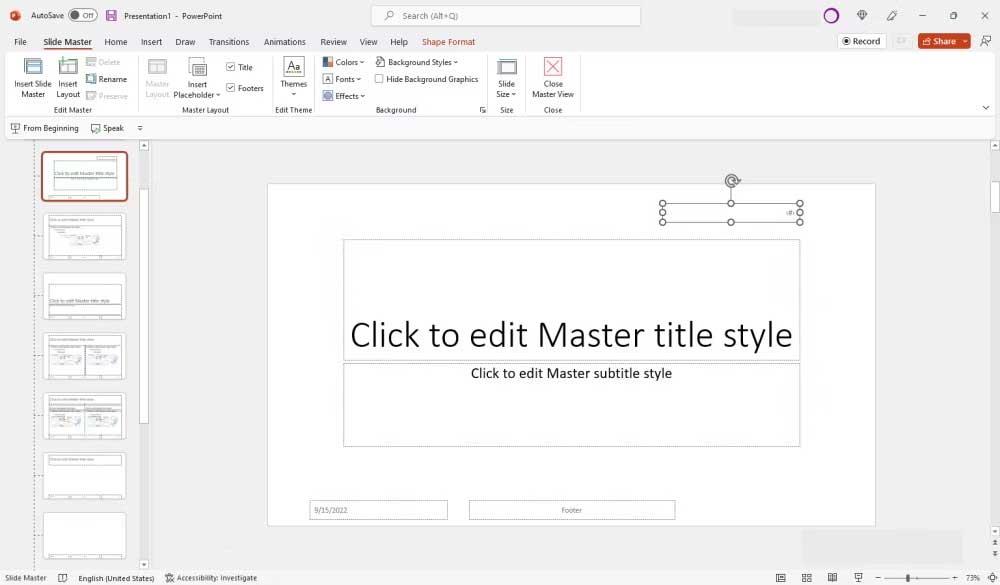
3. От опциите на лентата с инструменти изберете шрифт и размер. Можете също да скриете, подчертаете или наклоните номерата на слайдовете по желание.
4. След като приключите, щракнете върху Затваряне на основния изглед .
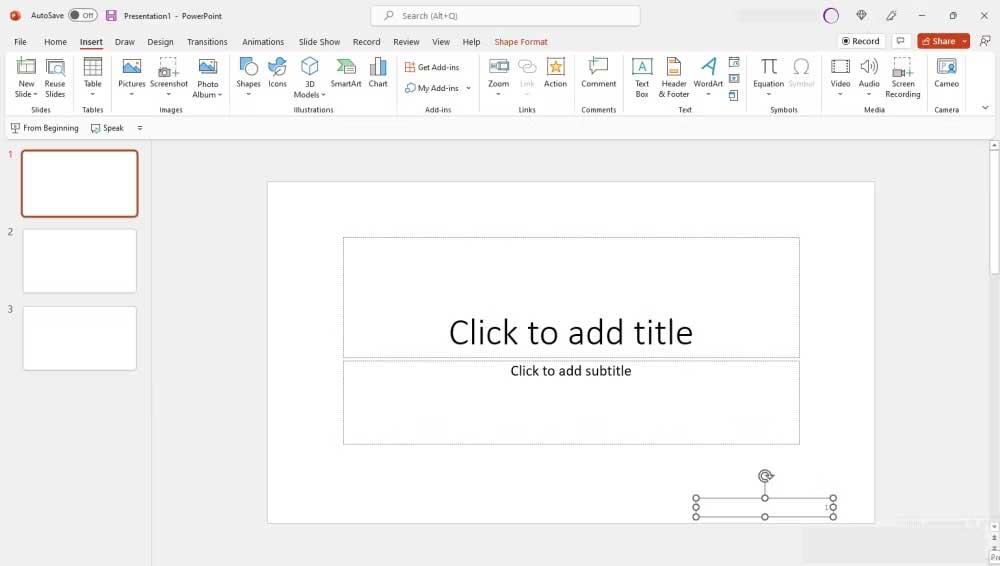
Можете да добавяте, форматирате и изтривате номера на слайдове на PowerPoint във всички платформи, включително онлайн и мобилни. Стъпките са подобни на горните.
Както можете да видите, добавянето и премахването на номериране на страници в слайдовете на PowerPoint не е трудно. Надяваме се, че тази статия е полезна за вас.
Инструкции за използване на Blender за начинаещи, лесни стъпки за работа с 3D софтуер, който предлага мощни инструменти за графичен дизайн.
Научете как да напишете прост VBA макрос за вмъкване на слайдове и създаване на нова презентация
Инструкции за включване и изключване на балончетата за чат във Facebook Messenger на Android. Балончетата за чат са полезна функция за лесна комуникация.
Инструкции за слушане на музика в Google Maps В момента потребителите могат да пътуват и да слушат музика с помощта на приложението Google Map на iPhone. Днес WebTech360 ви кани
Инструкции за използване на LifeBOX - онлайн услугата за съхранение на Viettel, LifeBOX е наскоро пусната онлайн услуга за съхранение на Viettel с много превъзходни функции
Как да актуализирате статуса във Facebook Messenger, Facebook Messenger в най-новата версия предостави на потребителите изключително полезна функция: промяна
Инструкции за играта на карти Werewolf Online на компютъра, Инструкции за изтегляне, инсталиране и игра на Werewolf Online на компютъра чрез изключително простия емулатор LDPlayer.
Инструкции за изтриване на истории, публикувани в Instagram Ако искате да изтриете история в Instagram, но не знаете как? Днес WebTech360
Инструкции за добавяне на представени изображения във Facebook В момента Facebook ни позволява да задаваме представени изображения на нашите лични страници. Тук ви каним
Как да коригирате грешката Windows Quick Assist не работи, Windows Quick Assist ви помага лесно да се свържете с отдалечен компютър. Понякога обаче генерира и грешки. Но,







